|
Hamachi - Tutorial
Nach dem Wir uns im ersten Artikel um die Grundlagen von Hamachi gekümmert haben, kommen wir nun zum praktischen Teil. Nun wird erklärt, wie man den Client installiert, eine ID anfordert und später dann zu einem Test-Netzwerk joint. Weiter unten werden dann Tipps und Tricks zu Hamachi verraten.
Erst einmal muss der Hamachi-Client gedownloadet werden. Rufen Sie deshalb die Downloadseite auf und downloaden Sie den Client. Wollen Sie den Hamachi-Client auf Deutsch oder einer anderen nicht-englischen Sprache, klicken Sie unter den Download-Button auf: Click here for more languages (Non-English)
Nun folgt eine normale Installation, bei der Sie entscheiden können, wo Hamachi installiert werden soll.
Nach dem die Installation von dem Hamachi-Client abgeschlossen ist, starten Sie den Client. Nach dem das Programm gestartet ist, klicken Sie auf den Start-Button, der in unserem Bild, Rot markiert ist.
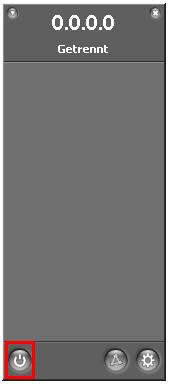
Nun muss erst einmal ein Account für den Client erstellt werden. Bei der Anmeldung erhält man eine einmalige Netzwerkadresse. Zusätzlich kann noch ein Account-Name angelegt werden. Dieser erleichtert später den anderen Nutzern die Zuordnung, des Account-Namens zu einer Person.
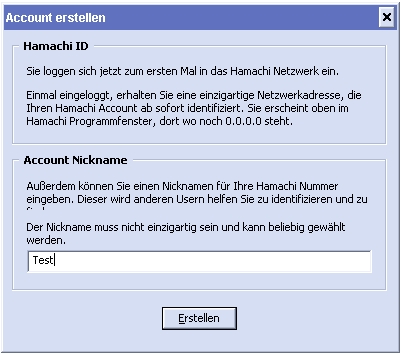
Nach einer Erfolgreichen Registrierung steht oben, die eigene Netzwerkadresse. Das Bild zeigt eine Erfolgreiche Registrierung, bei der die Netzwerkadresse Rot markiert wurde.
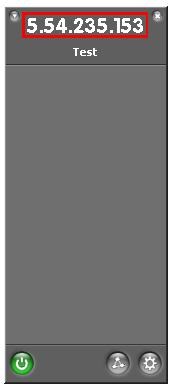
Damit man auch Testen kann, ob und wie alles funktioniert, hat der Hersteller ein „Netzwerk“ bereitgestellt zu den man Connecten kann. Klicken Sie deshalb unten auf das mittlere Symbol und wählen den Menüpunkt „Netzwerk beitreten“ aus.
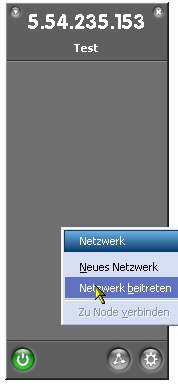
Nun wird der Name des Netzwerkes sowie das Passwort abgefragt. Im Falle des Beispielnetzwerkes vom Hersteller, lautet der Name: test und das Passwort: secret
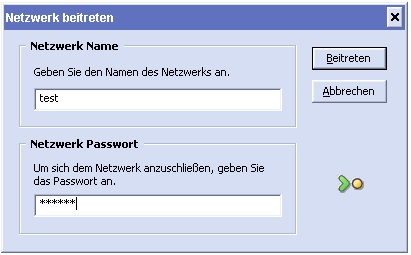
Nun sollte man mit dem Netzwerk verbunden sein. Sollten Probleme auftreten, wenden Sie sich bitte ins Forum
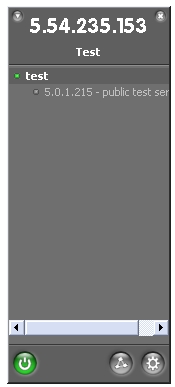
Tipps und Tricks:
Auch wenn es das Einrichten eines VPNs mit Hamachi spielend einfach geht, kann es doch bei manchen Spielen zu Komplikationen kommen. Eins muss immer klar sein, nicht alle Spiele laufen mit Hamachi. Hier hilft die Suche mit einer Suchmaschine weiter, denn in einigen Foren findet man einige Tipps um verschiedene Hürden umgehen zu können.
So findet man immer wieder Tipps, die sich auf Firewall-Einstellungen berufen. So soll man z.B. beim Rollenspiel Dungeon Siege, sämtlichen IP-Verkehr zu den Servern 207.38.11.x unterbinden, sowie UDP-Brodcasts zu bestimmten Bereichen freigeben. Beim Strategie-Spiel Warcraf III – The Frozen Throne dagegen, hilft es wenn man den Port 6112 öffnet.
Von Firewall-Einstellungenmal abgesehen, erfordern manche Spiele das Netzwerkprotokoll, IPX. Dieses kann per Hamachi nachinstalliert werden.
Es gibt aber auch Fälle, bei denen gar nichts Hilft. Müssen z.B. die im LAN üblichen Antwortfristen, die oft nur wenige Millisekunden „lang“ sein dürfen, eingehalten werden, dann kann auch Hamachi nicht weiter helfen.
Empfehlenswerte Foren:
Deutsches offizielle Hamachi Forum
Planet Hamachi
Sumachi
|
|
